TeamViewer es una aplicación de uso compartido de escritorio remoto y multiplataforma, que se utiliza para reuniones en línea, intercambio de archivos entre dos computadoras remotas a través de Internet. Por lo tanto, esta aplicación es muy útil si no puede solucionar un problema específico y alguien puede resolverlo accediendo a su sistema a través de una máquina remota.
Le daremos una demostración sobre cómo instalar TeamViewer en la distribución bullseye de Debian 11.
Requisitos
- La distribución de Debian 11 debería estar ejecutándose en su sistema.
- El usuario debe tener privilegios sudo o root.
Instalación de TeamViewer en la distribución bullseye de Debian 11
TeamViewer no está presente en los repositorios predeterminados de Debian 11. Sin embargo, puede instalar TeamViewer descargando el paquete .deb del sitio web oficial de TeamViewer.
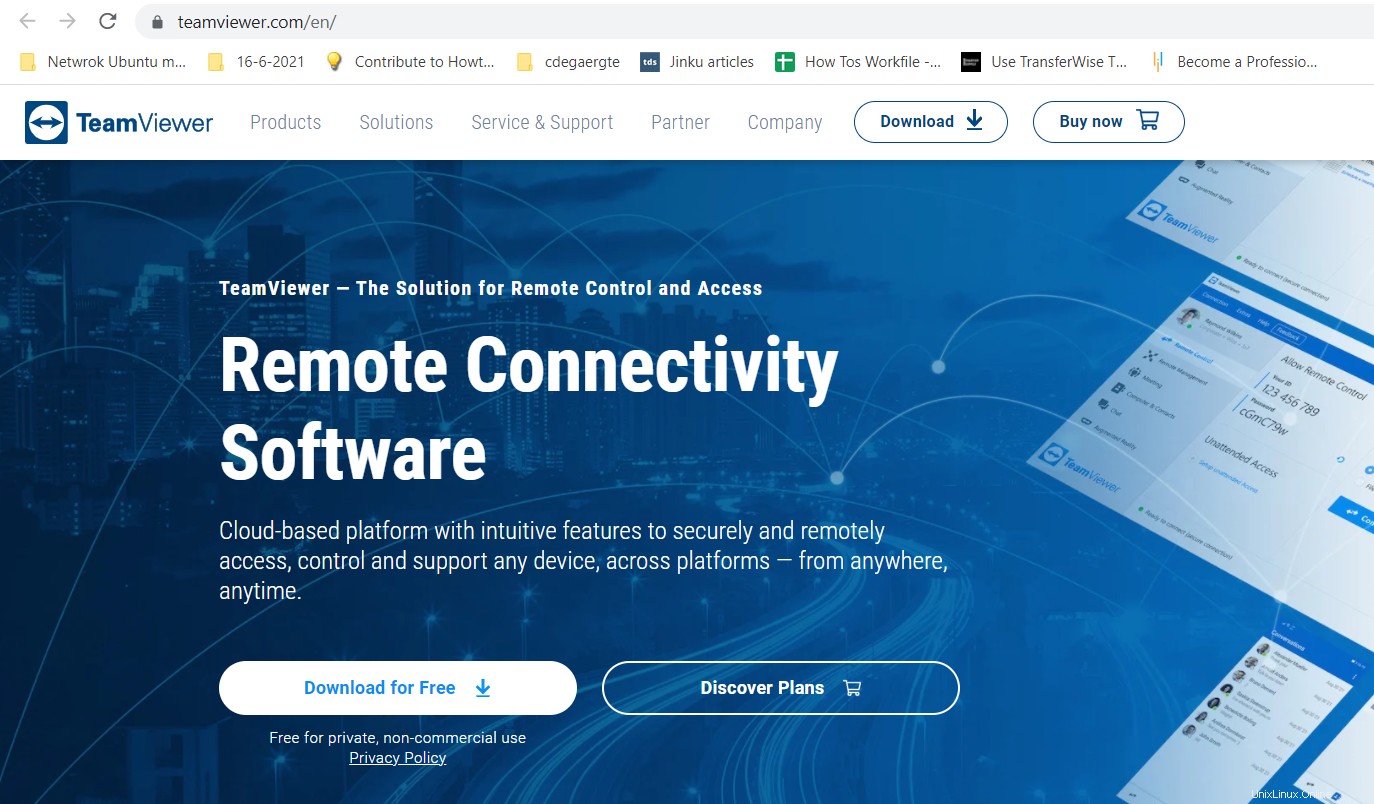
Los siguientes pasos clave lo ayudarán a instalar TeamViewer en el sistema Debian 11 Linux:
Paso 1:Descargue el paquete .deb de TeamViewer
Abre el terminal desde el menú de la aplicación. Ahora, descargue el paquete Teamviewer .deb usando el siguiente comando 'wget':
$ wget https://download.teamviewer.com/download/linux/teamviewer_amd64.deb
Paso 2:Instale TeamViewer en Debian 11
Una vez descargado el paquete .deb, comience a instalar TeamViewer ejecutando el siguiente comando:
$ sudo apt install ./teamviewer_amd64.deb
Cuando solicite confirmación y/n, presione 'y' y luego presione 'Enter' para completar la instalación de TeamViewer. La instalación de TeamViewer tardará unos segundos en completarse en su sistema.
Después de completar el proceso de instalación, verifique la instalación de TeamViewer mostrando la versión instalada.
$ teamviewer –version
Paso 3:Inicie TeamViewer en Debian 11
Una vez completada la instalación, inicie la aplicación de escritorio remoto TeamViewer con el siguiente comando:
$ teamviewer
O también puede ejecutarlo desde el menú de la aplicación haciendo clic en su icono de aplicación:
Cuando inicie un TeamViewer por primera vez en su sistema Debian, aceptará el acuerdo de licencia para continuar con los procedimientos. Por lo tanto, acepte el siguiente acuerdo de licencia para las opciones de EULA y DPA y haga clic en 'Continuar'. 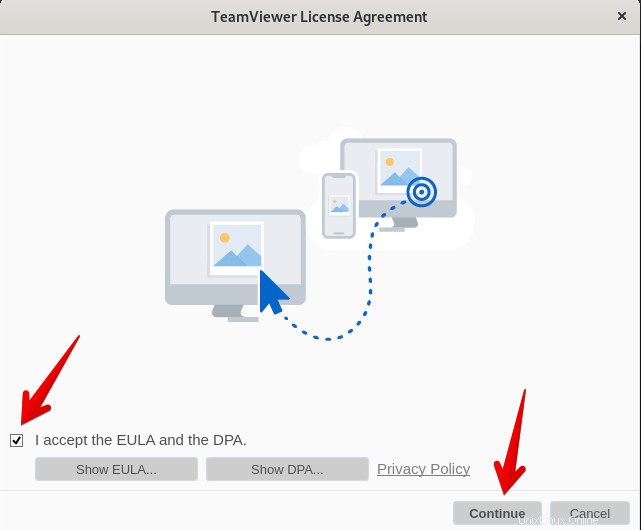
Después de eso, TeamViewer estará listo en su sistema. Ahora, puede usar esta aplicación en su sistema Debian 11. 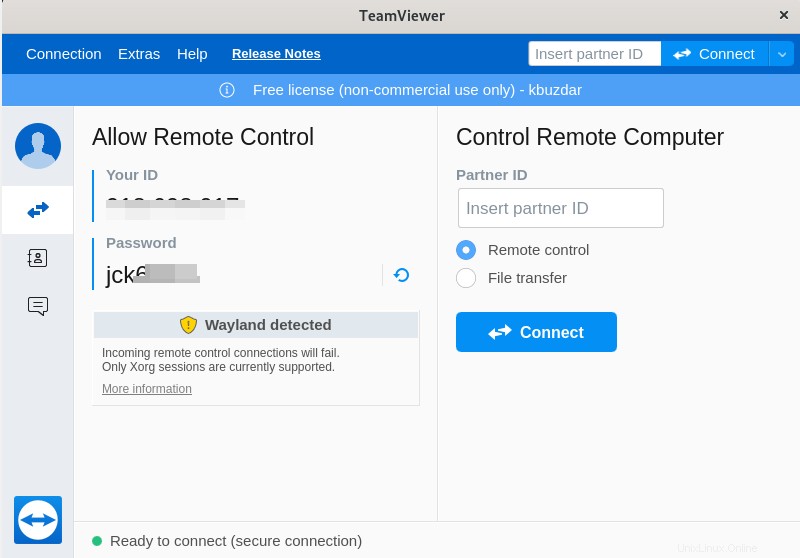
Desinstalar TeamViewer en Debian 11
Puede desinstalar TeamViewer del sistema Debian 11 ejecutando el siguiente comando:
$ sudo apt purge teamviewer
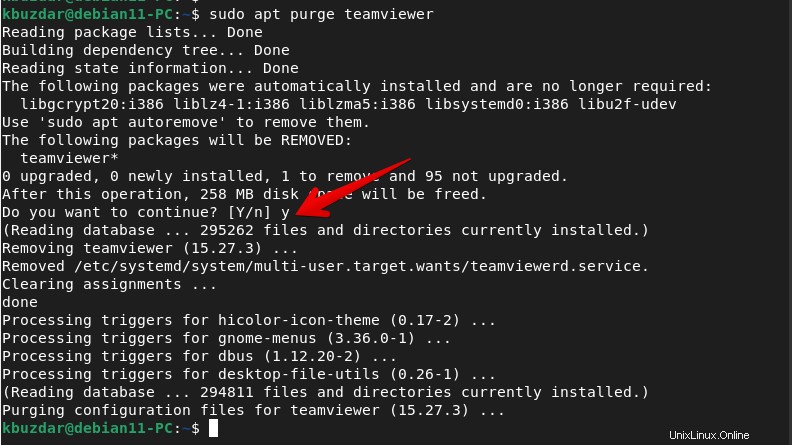
Presione 'y' para eliminar por completo todas las configuraciones de TeamViewer en su sistema.
Conclusión
Aprendimos de este artículo cómo instalar TeamViewer en la distribución bullseye de Debian 11. Usando esta aplicación remota, puede conectarse y usar la máquina remota de su socio.